【Galaxy S20 スクリーンショット方法】
docomo Galaxy S20 5G SC-51A のスクリーンショットの方法をご紹介します。
前モデル同様、今回の機種もスクリーンショットに「使用するボタン」と「押し方」がいままでのGalaxyシリーズと異なるので注意しましょう。
本体右側の「音量DOWNボタン」+「サイドキー」の同時短押し
でスクリーンショットが撮影できます。
長押しではなくポンと短く同時押しをしましょう。
スポンサーリンク【スクリーンショット手順の解説と注意点】
Galaxy S20 5G SC-51Aでも新たに誕生した「サイドキー」という名前のボタンを使ってスクリーンショットを撮影します。
以前のホームボタンを使うやり方は無くなったので Galaxy シリーズを使い続けている方は慣れるまでちょっと時間が掛かりそうですよね。
スクリーンショット手順は以下の通り、
1.撮りたい画面を表示させておく。
2.本体右側の「音量DOWNボタン」+「サイドキー」を同時に短く押す。
3.スクリーンショット撮影、自動保存されます。
保存されたスクリーンショット画像はギャラリーアプリ等で見られます。
◆ポイント:
「サイドキー」+「音量DOWNボタン」を押すときは「短く」「同時」に押してください。
長押しではなく、短押しです。押せばすぐにスクリーンショットが撮れるようになりました。
【ちょっと一言のコーナー】
docomoの5Gスマホ 先陣をきったのはやはりというべきか、Galaxyシリーズ「Galaxy S20 5G SC-51A」でした。この(発売の)スピード感はさすがGalaxy といっていいでしょうね!
スクリーンショットの説明でも書きましたが物理ボタンの配置も変わりました。前モデルと異なりボタンが右側へと移動。日本での他のAndroidスマホは右側にボタンがあるものが多いので統一された感じがしていいと思います。
横幅サイズは69mmとこの手の大画面タイプのスマホにしてはスリムで持ちやすそう。スクリーンショットも操作しやすそうですね。厚さは約7.9mmと今回も薄いのでこちらは好みが分かれそうです。
皆さんはGalaxy シリーズの圧倒的な薄さをどう感じているのでしょうか?ちなみに筆者はやや厚みがあるほうが持ちやすいタイプです。
また、本体全面のうち、93.4%がディスプレイを占めるという大画面!画面部分が大きいとゲームをしたり映画を見たりする際には迫力あります。この辺り、5Gコンテンツが活きると嬉しいです。
スポンサーリンク
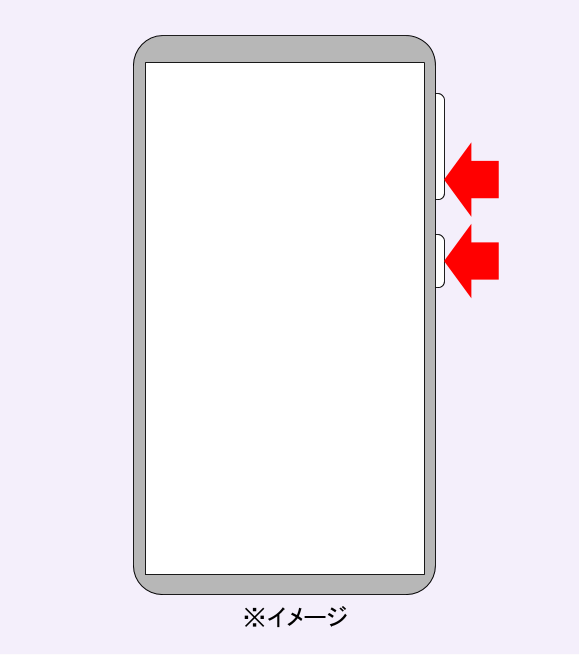

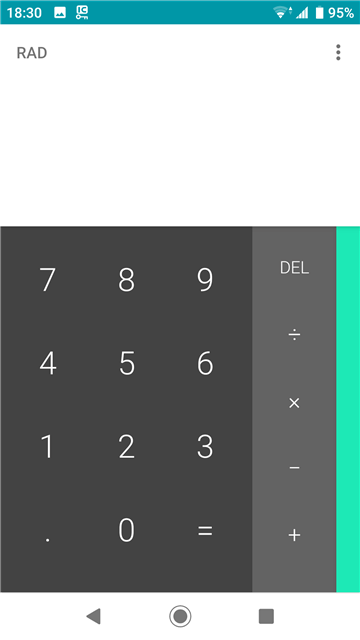
コメント